Propiedades de Pista
Usa esta opción para desactivar la animación en las pistas, es decir, la pista no estará animada aunque haya alguna animación. Este estado se heredará automáticamente por los objetos hijos (no obstante, el estado de los objetos hijos puede establecerse independientemente de los objetos padre). Puede encontrarse la misma funcionalidad en la columna de capas con un icono en forma de Negativo de Película que puede activarse y desactivarse.
Activa esta opción si quieres que la animación esté en modo Solo Animación, es decir, sólo esa pista estará animada y el resto se desactivarán. Este estado se heredará a todos los hijos pero puede cambiarse individualmente. Puede encontrarse la misma funcionalidad en la columna de capas con un icono en forma de un fotograma de película que puede activarse y desactivarse.
Ver Ajustar/Reiniciar Velocidad Constante.
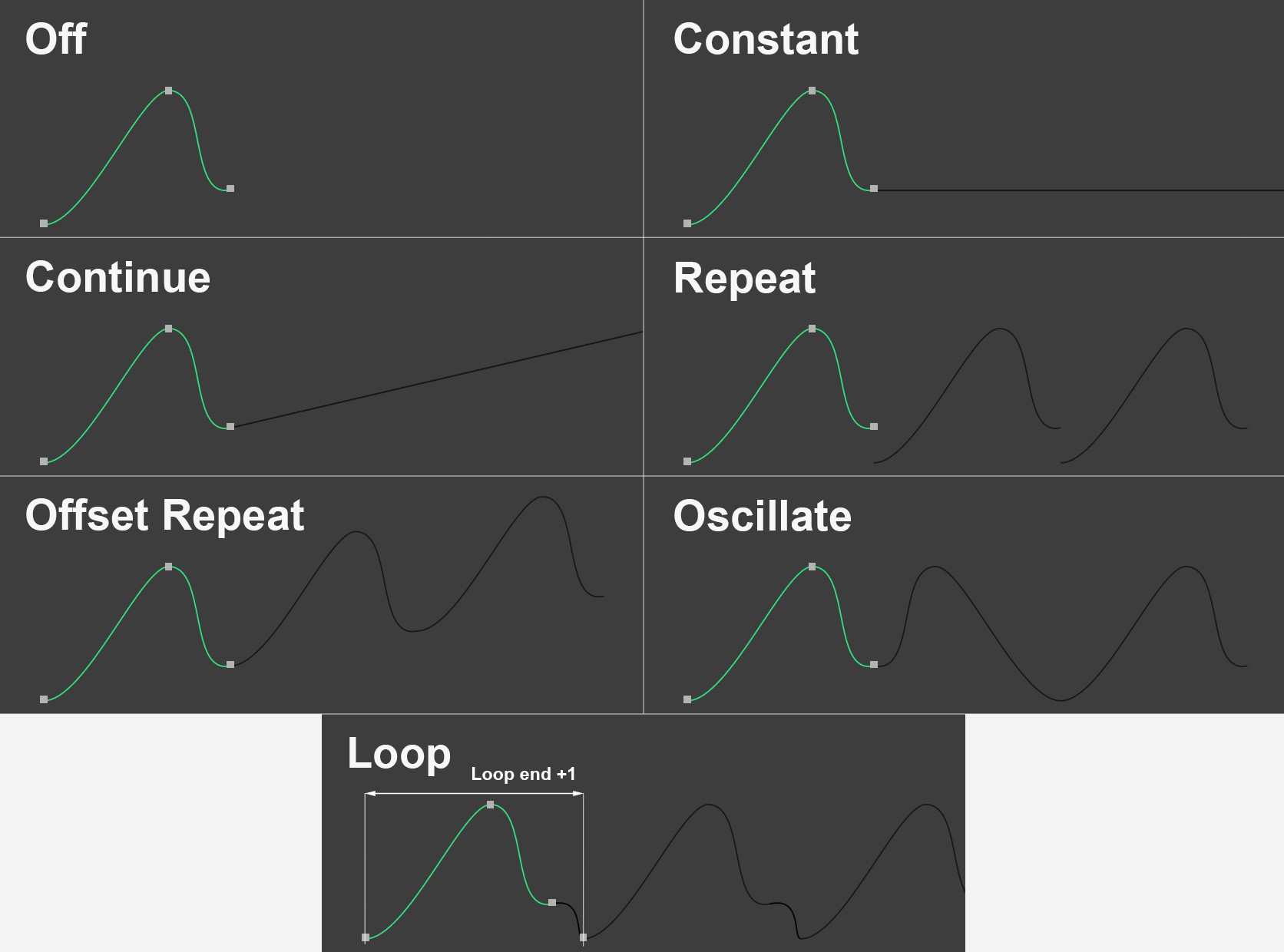 Arriba a la izquierda: la animación original animada con 3 teclas seguidas de los diferentes modos Después.
Arriba a la izquierda: la animación original animada con 3 teclas seguidas de los diferentes modos Después.
Aquí puedes definir fácilmente cómo deben comportarse las pistas de animación antes de la primera clave y después de la última clave. Están disponibles las siguientes opciones:
El valor de la propiedad es indefinido antes y después de la animación de claves. En una animación de posición esto implica que puede moverse el objeto a cualquier sitio en el editor sin perder el control de al animación.
El valor de las claves inicial y final permanecerá antes y después de la animación de claves.
La velocidad con la que un parámetro varía se analiza en función de la velocidad tangencial de ascención y se mantiene infinitamente hasta el final del Proyecto.
La animación de claves se repetirá sin cambios bruscos. Aquí resulta adecuado que las claves inicial y final compartan el mismo valor para evitar saltos al final / inicio de la animación.
Similar a Repetir. Cuando las claves inicial y final tienen valores diferentes se desarrollará una curva gradualmente ascendente o descendente de forma periódica debido a que la curva con la clave inicial finalizará en la clave final.
Las claves inicial y final pueden reflejarse horizontalmente. Ese tipo de animaciones resultan adecuadas para animaciones tipo extensión / contracción (p.ej. cilindros hidráulicos) cuando los movimientos opuestos deben permanecer constantes.
El bucle puede ocurrir en particular para procesos mecánicos repetitivos, es decir, el primer y último fotograma clave son idénticos. Esto es exactamente lo que hace esta opción. Agrega una tecla de Inicio después del último fotograma clave (final del bucle +2) (esta clave está controlada por el primer fotograma clave con respecto a los valores y tangentes y no se puede editar, la única excepción es que la tangente izquierda se puede adaptar con respecto al tiempo ).
En pocas palabras, esta función le ahorra tiempo, ya que no tiene que copiar y pegar el fotograma clave del ciclo de inicio o ajustar el fotograma clave de Fin si se modifica el fotograma clave de Inicio.
Si abre una escena de este tipo creada en una versión anterior de Cinema 4D, el fotograma clave final se definirá como un fotograma clave normal.
Tenga en cuenta que la opción Bucle solo está disponible para la función Después.
En Antes y Después, con los ajustes Repetición, Desfase de Repetición y Oscilar puedes definir el número de repeticiones usando sus respectivos valores. Una vez finalizan las repeticiones, se mantendrá el último valor alcanzado.
Este es el tiempo +2 en el que, en el modo Ciclo, se agregará una clave de finalización al primer fotograma clave, que representará el final y el inicio del ciclo.
Arrastra aquí el nombre de una Curva de Tiempo previamente creada.
Si se activa, la posición o longitud temporal de la Pista de Tiempo ya no se tendrá en cuenta. Básicamente se adaptará a la pista de animación correspondiente (como si fuese idéntica).
Si se activa esta opción los colores definidos en el menú de Configuración ( Color de Pista X/Y/Z) para las F-Curves se usarán en ambos ![]() Hoja de Claves y
Hoja de Claves y ![]() Modo F-Curve. Si se desactiva esta opción el color puede definirse libremente (para la mayoría de las Pistas).
Modo F-Curve. Si se desactiva esta opción el color puede definirse libremente (para la mayoría de las Pistas).
Normalmente las F-Curves se muestran en la ventana F-Curve según su valor de clave. Esto puede ser problemático si algún objeto se anima de, por ejemplo, P.X.=20000 a P.X.=40000. La F-Curve entonces estará fuera del rango visible normal de la F-Curve, que normalmente está situado alrededor de la coordenada Y=0. Como la mayoría de los usuarios quieren que las F-Curve estén superpuestas para poder editar mejor una animación, pueden aplicarse los siguientes ajustes:
- La opción Auto Relativo ajustará automáticamente las F-Curves extremas.
- Pueden usarse Desfase de F-Curve y Escala F-Curve para mover y escalar manualmente las curvas.
Para ambos métodos: si no hay valores de clave, la propia animación no cambiará. Sólo cambiará la representación visual de la F-Curve. El nombre de la pista se marcará con R si se asignan valores distintos de = o, por ejemplo, se establece 100% para ambos valores. En el menú F-Curve de la Línea de Tiempo encontrarás la opción Restaurar Relativo que establecerá ambos valores a su estado por defecto.
 Tenga en cuenta las tangentes largas .
Tenga en cuenta las tangentes largas .
Con la introducción de Cinema 4D S24, se ha introducido un nuevo modo de evaluación de tangente. Este modo está activo de forma predeterminada (opción desactivada) e interpreta las tangentes de fotogramas clave y, por lo tanto, la interpolación de valores entre 2 fotogramas clave de forma ligeramente diferente. Entonces, ¿qué significa esto en la práctica?
Si observa la imagen de arriba, puede ver que es posible realizar aumentos o disminuciones pronunciadas en los valores de los fotogramas clave que se encuentran muy separados. Esto significa que puede utilizar menos fotogramas clave en general.
Se obtienen los siguientes efectos interesantes: si arrastra las tangentes horizontalmente más allá del fotograma clave vecino, puede mover la curva vertical marcada en la parte superior derecha casi paralela. Este también es un comportamiento que no estaba disponible en el modo anterior.
Si desea utilizar el método de evaluación anterior, habilite la opción Evaluación R23. Todas las escenas también se cargarán en consecuencia para que la animación permanezca sin cambios.